Jak usunąć złośliwe oprogramowanie Brokewell z urządzenia z systemem Android
![]() Napisany przez Tomasa Meskauskasa,
Napisany przez Tomasa Meskauskasa,
Jakim rodzajem złośliwego oprogramowania jest Brokewell?
Brokewell to złośliwe oprogramowanie bankowe z funkcjami spyware i RAT (trojan zdalnego dostępu). Ten złośliwy program atakuje systemy operacyjne Android. Jak wskazuje jego klasyfikacja, Brokewell szuka informacji związanych z bankowością. W chwili pisania tego tekstu złośliwe oprogramowanie jest aktywnie rozwijane i otrzymuje częste aktualizacje.
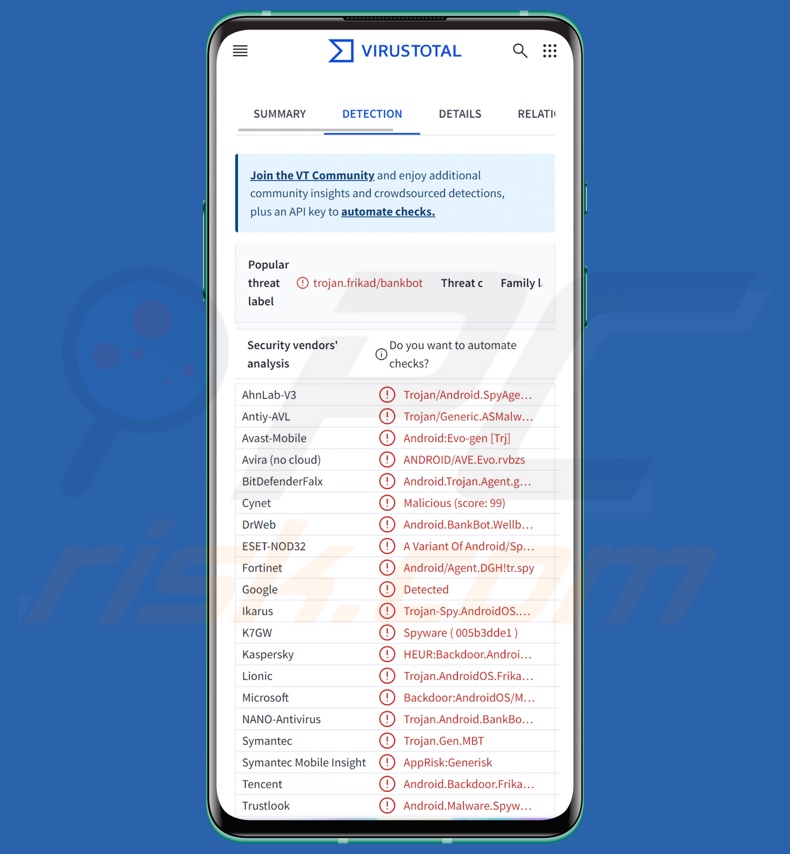
Przegląd złośliwego oprogramowania Brokewell
Brokewell to złośliwe oprogramowanie bankowe, które ma znaczny związek z trojanami zdalnego dostępu (RAT). Programy te mają na celu umożliwienie zdalnego dostępu/kontroli nad zainfekowanymi urządzeniami.
Brokewell może wykonywać wiele różnych poleceń na zainfekowanych systemach. Niektóre z poleceń obejmują: dotknięcia/przetarcia/naciśnięcia ekranu, wybudzanie urządzenia, dostosowywanie jasności i głośności, wprowadzanie tekstu, symulowanie wibracji itp. Możliwości te umożliwiają złośliwemu oprogramowaniu wykonywanie różnych działań na urządzeniach ofiar.
Ponadto Brokewell ma funkcje związane z oprogramowaniem szpiegującym. Gromadzi istotne dane urządzenia, szczegóły związane z geolokalizacją, dzienniki połączeń itp. Trojan ten jest również w stanie nagrywać dźwięk za pośrednictwem mikrofonów i ekranu (live-streaming). Brokewell monitoruje aktywność ofiar poprzez śledzenie dotknięć, przeciągnięć, naciśnięć, wprowadzania tekstu, otwartych aplikacji itp.
Jako złośliwe oprogramowanie bankowe Brokewell pozyskuje dane logowania do aplikacji banków internetowych i innego oprogramowania finansowego, wyświetlając nad nimi ekrany phishingowe (tj. ataki typu overlay). Te strony logowania wyglądają na legalne i rejestrują wprowadzone na nich informacje. Brokewell gromadzi również internetowe pliki cookie.
Należy wspomnieć, że twórcy złośliwego oprogramowania często ulepszają swoje oprogramowanie i metodologie. Jak wspomniano we wstępie, to złośliwe oprogramowanie bankowe jest często aktualizowane. W związku z tym przyszłe iteracje Brokewell mogą mieć dodatkowe/różne możliwości i funkcje.
Podsumowując, obecność złośliwego oprogramowania, takiego jak Brokewell, na urządzeniach może skutkować poważnymi problemami z prywatnością, stratami finansowymi i kradzieżą tożsamości.
| Nazwa | Brokewell malware |
| Typ zagrożenia | Złośliwe oprogramowanie na Androida, złośliwa aplikacja, trojan bankowy. |
| Nazwy wykryć | Avast-Mobile (Android:Evo-gen [Trj]), DrWeb (Android.BankBot.Wellbroke.1.origin), ESET-NOD32 (Wariant Android/Spy.Agent.DGH), Fortinet (Android/Agent.DGH!tr.spy), Kaspersky (HEUR:Backdoor.AndroidOS.Frikad.a), Pełna lista (VirusTotal) |
| Objawy | Trojany są zaprojektowane tak, aby ukradkiem infiltrować komputer ofiary i pozostawać cichym, a zatem żadne szczególne objawy nie są wyraźnie widoczne na zainfekowanym komputerze. |
| Metody dystrybucji | Fałszywe aktualizacje oprogramowania, zainfekowane załączniki wiadomości e-mail, złośliwe reklamy online, inżynieria społeczna, zwodnicze aplikacje, oszukańcze witryny internetowe. |
| Uszkodzenia | Kradzież danych osobowych (prywatnych wiadomości, loginów/haseł itp.), spadek wydajności urządzenia, szybkie rozładowanie baterii, spadek prędkości Internetu, ogromne straty danych, straty pieniężne, kradzież tożsamości (złośliwe aplikacje mogą nadużywać aplikacji komunikacyjnych). |
| Usuwanie malware (Android) | Aby usunąć możliwe infekcje malware, przeskanuj urządzenie przenośne profesjonalnym oprogramowaniem antywirusowym. Nasi analitycy bezpieczeństwa zalecają korzystanie z Combo Cleaner. |
Przykłady złośliwego oprogramowania bankowego na Androida
Greenbean, irański trojan bankowy i TrickMo to tylko kilka z naszych najnowszych artykułów na temat trojanów bankowych ukierunkowanych na Androida. Złośliwe oprogramowanie często poszukuje informacji finansowych; programy wykradające dane mogą mieć na celu uzyskanie bardzo konkretnych szczegółów lub szerokiego zakresu informacji.
Niezależnie jednak od tego, co lub nawet czy złośliwe oprogramowanie może wykradać dane - jego obecność w systemie zagraża integralności urządzenia i bezpieczeństwu użytkownika. Dlatego wszystkie zagrożenia muszą być usuwane natychmiast po wykryciu.
Jak Brokewell przeniknął na moje urządzenie?
Zaobserwowano, że Brokewell rozprzestrzenia się za pośrednictwem fałszywych aktualizacji przeglądarki Google Chrome. Inne przebrania i metody dystrybucji są prawdopodobne.
Ogólnie rzecz biorąc, złośliwe oprogramowanie jest rozprzestrzeniane przy użyciu taktyk phishingowych i socjotechnicznych. Złośliwe oprogramowanie może być prezentowane jako legalna/zwykła zawartość lub dołączane do niej.
Najbardziej rozpowszechnione techniki dystrybucji złośliwego oprogramowania obejmują: pobieranie drive-by (ukradkowe/zwodnicze), wątpliwe źródła pobierania (np. witryny z freeware i stron trzecich, sieci udostępniania P2P itp.), fałszywe aktualizacje, nielegalne narzędzia do aktywacji programów ("cracki"), pirackie oprogramowanie/media, złośliwe załączniki/linki w spamie (np. e-maile, wiadomości DM/PM, SMS-y itp.), oszustwa internetowe i złośliwe reklamy.
Niektóre złośliwe programy mogą nawet rozprzestrzeniać się samodzielnie za pośrednictwem sieci lokalnych i wymiennych urządzeń pamięci masowej (np. zewnętrznych dysków twardych, pamięci flash USB itp.).
Warto zauważyć, że cyberprzestępcy mogą wykorzystywać legalne kanały pobierania (takie jak Sklep Google Play itp.) do hostowania złośliwego oprogramowania. Podczas gdy złośliwa zawartość może zostać szybko usunięta z takich platform, przestępcy mogą nadal uważać ją za lukratywną pomimo krótkiego okresu hostingu.
Jak uniknąć instalacji złośliwego oprogramowania?
Zdecydowanie zalecamy sprawdzenie oprogramowania przed pobraniem/zakupem, np. poprzez przeczytanie warunków i recenzji użytkowników/ekspertów, sprawdzenie wymaganych uprawnień, weryfikację legalności dewelopera itp. Ponadto wszystkie pliki do pobrania muszą pochodzić z oficjalnych i wiarygodnych źródeł. Programy muszą być aktywowane i aktualizowane przy użyciu legalnych funkcji/narzędzi, ponieważ nielegalne narzędzia aktywacyjne ("cracking") i aktualizacje innych firm mogą zawierać złośliwe oprogramowanie.
Innym zaleceniem jest zachowanie czujności podczas przeglądania, ponieważ oszukańcze i złośliwe treści online zwykle wydają się autentyczne i nieszkodliwe. Zalecamy ostrożne traktowanie przychodzących wiadomości e-mail i innych wiadomości. Nie wolno otwierać załączników ani linków znajdujących się w podejrzanych/nieprawidłowych wiadomościach, ponieważ mogą one być zakaźne.
Dla bezpieczeństwa urządzenia/użytkownika niezwykle ważne jest zainstalowanie i aktualizowanie niezawodnego programu antywirusowego. Oprogramowanie to musi być używane do regularnego skanowania systemu oraz usuwania zagrożeń i problemów.
Wygląd legalnej strony Chrome i fałszywej aktualizacji rozprzestrzeniającej Brokewell (źródło obrazu - ThreatFabric):
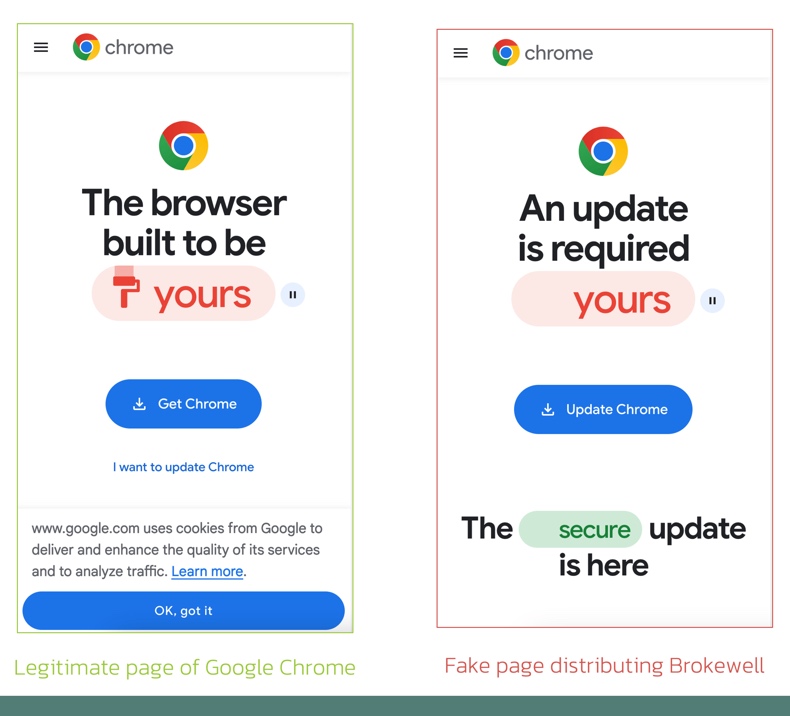
Szybkie menu:
- Wprowadzenie
- Jak usunąć historię przeglądania w przeglądarce Chrome?
- Jak wyłączyć powiadomienia przeglądarki w przeglądarce Chrome?
- Jak zresetować przeglądarkę Chrome?
- Jak usunąć historię przeglądania w przeglądarce Firefox?
- Jak wyłączyć powiadomienia przeglądarki w przeglądarce Firefox?
- Jak zresetować przeglądarkę Firefox?
- Jak odinstalować potencjalnie niechciane i/lub złośliwe aplikacje?
- Jak uruchomić urządzenie z Androidem w trybie awaryjnym?
- Jak sprawdzić zużycie baterii przez różne aplikacje?
- Jak sprawdzić wykorzystanie danych przez różne aplikacje?
- Jak zainstalować najnowsze aktualizacje oprogramowania?
- Jak zresetować system do stanu domyślnego?
- Jak wyłączyć aplikacje z uprawnieniami administratora?
Usuń historię przeglądania z przeglądarki internetowej Chrome:

Stuknij przycisk "Menu" (trzy kropki w prawym górnym rogu ekranu) i wybierz "Historia" w otwartym menu rozwijanym.

Stuknij "Wyczyśćdane przeglądania", wybierz zakładkę "ZAAWANSOWANE", wybierz zakres czasu i typy danych, które chcesz usunąć, a następnie stuknij "Wyczyść dane".
Wyłącz powiadomienia przeglądarki w przeglądarce Chrome:

Naciśnij przycisk "Menu" (trzy kropki w prawym górnym rogu ekranu) i wybierz "Ustawienia" w otwartym menu rozwijanym.

Przewiń w dół, aż zobaczysz opcję "Ustawienia witryny" i dotknij jej. Przewiń w dół, aż zobaczysz opcję "Powiadomienia" i dotknij jej.

Znajdź witryny, które dostarczają powiadomienia przeglądarki, dotknij ich i kliknij "Wyczyść i zresetuj". Spowoduje to usunięcie uprawnień przyznanych tym witrynom do dostarczania powiadomień. Jednak po ponownym odwiedzeniu tej samej witryny może ona ponownie poprosić o pozwolenie. Możesz wybrać, czy chcesz udzielić tych uprawnień, czy nie (jeśli zdecydujesz się odmówić, witryna przejdzie do sekcji "Zablokowane" i nie będzie już pytać o pozwolenie).
Zresetuj przeglądarkę internetową Chrome:

Przejdź do "Ustawień", przewiń w dół, aż zobaczysz "Aplikacje" i dotknij jej.

Przewiń w dół, aż znajdziesz aplikację "Chrome", wybierz ją i dotknij opcji "Pamięć".

Stuknij "ZARZĄDZAJ PAMIĘCIĄ", a następnie "WYCZYŚĆ WSZYSTKIE DANE" i potwierdź akcję, stukając "OK". Należy pamiętać, że zresetowanie przeglądarki spowoduje usunięcie wszystkich przechowywanych w niej danych. Oznacza to, że wszystkie zapisane loginy/hasła, historia przeglądania, ustawienia inne niż domyślne i inne dane zostaną usunięte. Konieczne będzie również ponowne zalogowanie się do wszystkich witryn.
Usuwanie historii przeglądania w przeglądarce Firefox:

Stuknij przycisk "Menu" (trzy kropki w prawym górnym rogu ekranu) i wybierz "Historia" w otwartym menu rozwijanym.

Przewiń w dół, aż zobaczysz "Wyczyśćprywatne dane" i dotknij go. Wybierz typy danych, które chcesz usunąć i dotknij "WYCZYŚĆ DANE".
Wyłącz powiadomienia przeglądarki w przeglądarce Firefox:

Odwiedź witrynę, która dostarcza powiadomienia przeglądarki, dotknij ikony wyświetlanej po lewej stronie paska adresu URL (ikona niekoniecznie będzie "kłódką") i wybierz "Edytuj ustawienia witryny".

W otwartym wyskakującym okienku zaznacz opcję "Powiadomienia" i naciśnij "WYCZYŚĆ".
Zresetuj przeglądarkę Firefox:

Przejdź do "Ustawień", przewiń w dół, aż zobaczysz "Aplikacje" i dotknij jej.

Przewiń w dół, aż znajdziesz aplikację "Firefox", wybierz ją i dotknij opcji "Pamięć".

Stuknij "WYCZYŚĆ DANE" i potwierdź akcję, stukając "USUŃ". Należy pamiętać, że zresetowanie przeglądarki spowoduje usunięcie wszystkich przechowywanych w niej danych. Oznacza to, że wszystkie zapisane loginy/hasła, historia przeglądania, ustawienia inne niż domyślne i inne dane zostaną usunięte. Konieczne będzie również ponowne zalogowanie się do wszystkich witryn.
Odinstaluj potencjalnie niechciane i/lub złośliwe aplikacje:

Przejdź do "Ustawień", przewiń w dół, aż zobaczysz "Aplikacje" i dotknij go.

Przewiń w dół, aż zobaczysz potencjalnie niechcianą i/lub złośliwą aplikację, wybierz ją i dotknij "Odinstaluj". Jeśli z jakiegoś powodu nie możesz usunąć wybranej aplikacji (np. pojawia się komunikat o błędzie), spróbuj użyć "Trybu awaryjnego".
Uruchom urządzenie z Androidem w "trybie awaryjnym":
"Trybbezpieczny" w systemie operacyjnym Android tymczasowo uniemożliwia uruchamianie wszystkich aplikacji innych firm. Korzystanie z tego trybu jest dobrym sposobem na diagnozowanie i rozwiązywanie różnych problemów (np. usuwanie złośliwych aplikacji, które uniemożliwiają użytkownikom wykonywanie tych czynności, gdy urządzenie działa "normalnie").

Naciśnij przycisk "Power" i przytrzymaj go, aż zobaczysz ekran "Power off". Stuknij ikonę "Wyłącz" i przytrzymaj ją. Po kilku sekundach pojawi się opcja "Tryb bezpieczny", którą będzie można uruchomić po ponownym uruchomieniu urządzenia.
Sprawdź zużycie baterii przez różne aplikacje:

Przejdź do "Ustawień", przewiń w dół, aż zobaczysz "Konserwacja urządzenia" i stuknij ją.

Stuknij "Bateria" i sprawdź użycie każdej aplikacji. Legalne/oryginalne aplikacje są zaprojektowane tak, aby zużywać jak najmniej energii, aby zapewnić jak najlepsze wrażenia użytkownika i oszczędzać energię. Dlatego wysokie zużycie baterii może wskazywać, że aplikacja jest złośliwa.
Sprawdź zużycie danych przez różne aplikacje:

Przejdź do"Ustawień", przewiń w dół, aż zobaczysz "Połączenia" i dotknij go.

Przewiń w dół, aż zobaczysz "Wykorzystanie danych" i wybierz tę opcję. Podobnie jak w przypadku baterii, legalne / oryginalne aplikacje są zaprojektowane tak, aby zminimalizować zużycie danych w jak największym stopniu. Oznacza to, że duże zużycie danych może wskazywać na obecność złośliwej aplikacji. Należy pamiętać, że niektóre złośliwe aplikacje mogą być zaprojektowane do działania, gdy urządzenie jest podłączone tylko do sieci bezprzewodowej. Z tego powodu należy sprawdzić wykorzystanie danych zarówno w sieci komórkowej, jak i Wi-Fi.

Jeśli znajdziesz aplikację, która zużywa dużo danych, mimo że nigdy jej nie używasz, zdecydowanie zalecamy odinstalowanie jej tak szybko, jak to możliwe.
Zainstaluj najnowsze aktualizacje oprogramowania:
Utrzymywanie aktualnego oprogramowania jest dobrą praktyką, jeśli chodzi o bezpieczeństwo urządzenia. Producenci urządzeń stale wydają różne poprawki bezpieczeństwa i aktualizacje Androida w celu naprawienia błędów i usterek, które mogą być wykorzystywane przez cyberprzestępców. Nieaktualny system jest znacznie bardziej podatny na ataki, dlatego zawsze należy upewnić się, że oprogramowanie urządzenia jest aktualne.

Przejdź do "Ustawień", przewiń w dół, aż zobaczysz "Aktualizację oprogramowania" i dotknij jej.

Stuknij "Pobierz aktualizacje ręcznie" i sprawdź, czy dostępne są jakieś aktualizacje. Jeśli tak, zainstaluj je natychmiast. Zalecamy również włączenie opcji "Pobieraj aktualizacje automatycznie" - umożliwi to systemowi powiadamianie o wydaniu aktualizacji i/lub jej automatyczną instalację.
Zresetuj system do stanu domyślnego:
Przywrócenie ustawieńfabrycznych to dobry sposób na usunięcie wszystkich niechcianych aplikacji, przywrócenie domyślnych ustawień systemu i ogólne wyczyszczenie urządzenia. Należy jednak pamiętać, że wszystkie dane w urządzeniu zostaną usunięte, w tym zdjęcia, pliki wideo / audio, numery telefonów (przechowywane w urządzeniu, a nie na karcie SIM), wiadomości SMS i tak dalej. Innymi słowy, urządzenie zostanie przywrócone do stanu pierwotnego.
Możesz również przywrócić podstawowe ustawienia systemowe i/lub po prostu ustawienia sieciowe.

Przejdź do "Ustawień", przewiń w dół, aż zobaczysz "Informacje o telefonie" i dotknij go.

Przewiń w dół, aż zobaczysz "Resetuj" i dotknij go. Teraz wybierz czynność, którą chcesz wykonać:
"Resetujustawienia" - przywróć wszystkie ustawienia systemowe do wartości domyślnych;
"Resetuj ustawienia sieciowe" - przywróć wszystkie ustawienia związane z siecią do wartości domyślnych;
"Przywracanie danych fabrycznych" - zresetuj cały system i całkowicie usuń wszystkie zapisane dane;
Wyłącz aplikacje, które mają uprawnienia administratora:
Jeśli złośliwa aplikacja uzyska uprawnienia administratora, może poważnie uszkodzić system. Aby zapewnić maksymalne bezpieczeństwo urządzenia, należy zawsze sprawdzać, które aplikacje mają takie uprawnienia i wyłączać te, które nie powinny.

Przejdź do "Ustawień", przewiń w dół, aż zobaczysz "Ekran blokady i zabezpieczenia" i dotknij go.

Przewiń w dół, aż zobaczysz "Inne ustawienia zabezpieczeń", dotknij go, a następnie dotknij "Aplikacje administratora urządzenia".

Zidentyfikuj aplikacje, które nie powinny mieć uprawnień administratora, stuknij je, a następnie stuknij "DEAKTYWUJ".
Często zadawane pytania (FAQ)
Moje urządzenie z Androidem jest zainfekowane złośliwym oprogramowaniem Brokewell, czy powinienem sformatować urządzenie pamięci masowej, aby się go pozbyć?
Usuwanie złośliwego oprogramowania rzadko wymaga formatowania.
Jakie są największe problemy, które może powodować złośliwe oprogramowanie Brokewell?
Zagrożenia związane z infekcją zależą od funkcjonalności złośliwego programu i sposobu działania cyberprzestępców. Brokewell to wyrafinowany trojan bankowy, który atakuje dane związane z finansami i może wykonywać różne czynności na urządzeniach, a nawet rejestrować informacje. Takie infekcje wysokiego ryzyka mogą prowadzić do poważnych problemów z prywatnością, strat finansowych i kradzieży tożsamości.
Jaki jest cel złośliwego oprogramowania Brokewell?
Złośliwe oprogramowanie jest przede wszystkim wykorzystywane do generowania przychodów, a Brokewell szuka informacji związanych z bankowością - nie jest wyjątkiem. Jednak ataki złośliwego oprogramowania mogą być również motywowane przez cyberprzestępców szukających rozrywki, osobistych urazów, zakłócania procesów (np. stron internetowych, usług, firm, organizacji itp.), haktywizmu i powodów politycznych / geopolitycznych.
Jak złośliwe oprogramowanie Brokewell przeniknęło na moje urządzenie z Androidem?
Brokewell został rozprzestrzeniony pod przykrywką aktualizacji Google Chrome. Jednak inne przebrania/metody nie są mało prawdopodobne. Ogólnie rzecz biorąc, złośliwe oprogramowanie rozprzestrzenia się poprzez pobieranie z dysku, fałszywe aktualizacje, niewiarygodne kanały pobierania (np. witryny z freeware i stron trzecich, sieci udostępniania P2P itp.), oszustwa internetowe, złośliwe reklamy, spam i nielegalne narzędzia do aktywacji oprogramowania ("cracki"). Ponadto niektóre złośliwe programy mogą rozprzestrzeniać się samodzielnie za pośrednictwem sieci lokalnych i wymiennych urządzeń pamięci masowej.
Czy Combo Cleaner ochroni mnie przed złośliwym oprogramowaniem?
Tak, Combo Cleaner jest w stanie wykryć i wyeliminować prawie wszystkie znane infekcje złośliwym oprogramowaniem. Należy pamiętać, że ponieważ wyrafinowane złośliwe oprogramowanie zwykle ukrywa się głęboko w systemach - wykonanie pełnego skanowania systemu jest niezbędne.
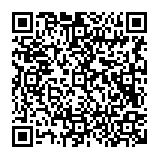
▼ Pokaż dyskusję